Hogyan lehet törölni a gyorsítótárat a Google Chrome gyors
Ma fogunk beszélni olyan egyszerű dolgok, mint gyorsítótár törlése a Google Chrome. Minden felhasználó az interneten időről időre szükség van ebben az eljárásban, mivel a gyorsítótár ürítése szabadít fel néhány gyakori probléma oldalak betöltése, ami különösen fontos a bloggerek és a webmesterek.
Mi cache
Hasznos ABC:
Gyorsítótár (cashe) - Eng. „Rejtekhely, titkos tartalék”

cache takarít sávszélességet és felgyorsítja letöltések
Amikor arra van szükség, hogy törölje a gyorsítótárat?
Ha nem tett változtatásokat a html-kód, például megváltoztathatja a betűtípust fejlécében a website vagy design, gyakran cache mutatja egy korábban elmentett változatát az oldalon, és a frissítés nem mindig hasznos - az oldal úgy néz ki, mintha nem változott semmit. Azt is elég gyakran előfordul. Ebben az esetben nyissa meg az oldalt egy másik böngészőben, ellenőrizze, hogy a változás történt, majd térjen vissza a Google, és törölje a gyorsítótárat. A következő alkalommal, frissítse az oldalt, látni fogja a frissített változatot.
A cache kell tisztítani, és ha az oldalak nem jelennek meg helyesen. Ez nem csodaszer megoldása a problémák fordulhatnak elő oldalak betöltése, de az egyik az első lépéseket.
Cache tisztítás gyakran segít, ha van egy hiba 400 Rossz kérés, amely gyakori vendég minden böngészőben.
Hogyan lehet gyorsan törölje a gyorsítótárat a Google Chrome
- A leggyorsabb módja annak, hogy tisztítsa meg a cache:
Abban az időben, amikor a böngésző meg van nyitva, nyomja meg egyszerre a három gombot a billentyűzeten
Shift + Ctrl + Delete
Használhatja a gyors módja.
A jobb felső sarokban a felső panel a böngésző egy menü gombot, ami a régebbi verziók már a megjelenése a fogaskerekek, és most ez a három zsírsav vonások, rendezett egymás fölött. Ha az egérrel rámutat megjelenik „beállítása és kezelése a Google Chrome». Kattints rá.
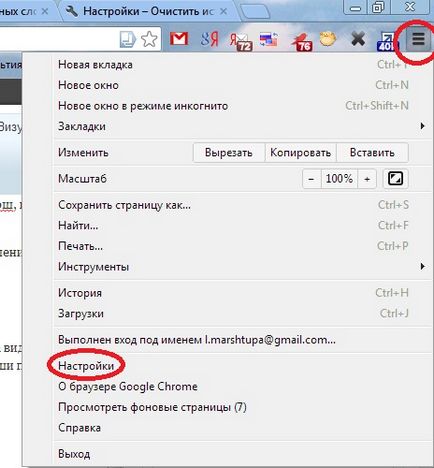
- A legördülő menüből válassza ki a „BEÁLLÍTÁSOK”. Menj a Megnyitás fülre.
- Ezután hozzá kell legalján az oldal és megtalálják a vonal „Speciális beállítások megjelenítése”.
- Az ezt követő ablakban találunk a „személyes adatok” részben kattintson a menü „Előzmények törlése”. Van egy kép:
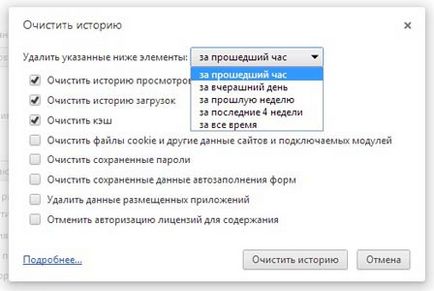
- Tegyen egy pipát az „Gyorsítótár törlése” (távolítsa el a többi pipa, ha nem akarjuk, hogy távolítsa el valami mást), és a felső panelen válassza ideig. Ha a probléma az oldalak betöltése indult a közelmúltban, akkor lehet kezdeni kis ideig - az utolsó órát, vagy az utolsó napon.
- Nyomja meg a "Clear History".
- Ezután bezárhatja a beállítások ablakot, és próbálja meg letölteni, illetve frissíteni kell a kérdéses oldal. Ha a probléma továbbra is fennáll, válasszon egy hosszabb időintervallumot tisztítás után.
Miután a gyorsítótár törlésével az első oldalakon, amelyek előtt betöltött gyorsan lehet tölteni lassabban. Ez normális. Miután törölte a cache fogja őket az én boltban, minden helyreáll.
Lehet, hogy érdekel, hogy többet:
Én ezekkel a favicon nem értem néha miért. Plugin, Oksana, telepítse újra az nem hosszú, és azt hiszem, kipróbálhatja. Ez nem furcsa, van ezen az oldalon csak regisztrált keresztül favicon kódot, és miért keresi az Yandex nem látható, és amely révén egy plugin az én oldalak - jelennek meg. Úgy vélem, hogy éppen ellenkezőleg, egy kóddal regisztrálni helyesen.
Köszönöm, Sándor! Próbálja meg újratelepíteni! Azt is gondolom, hogy a helyes kódot, de aztán megint, ítélve az élményt, és ezen keresztül a kód nem jeleníthető meg. Boldog Új Évet! Minden siker és a jó szerencse, hogy Ön és családja!